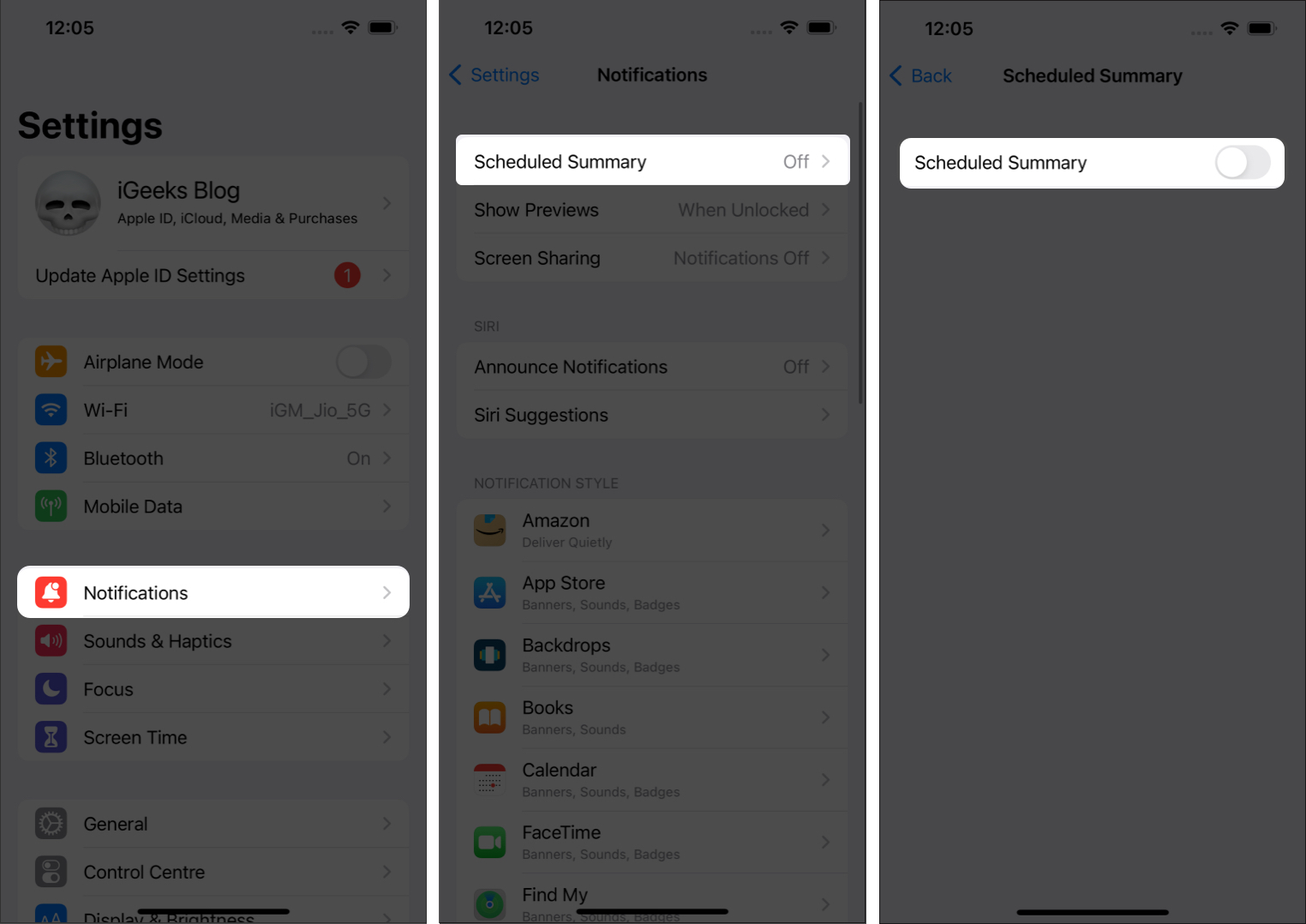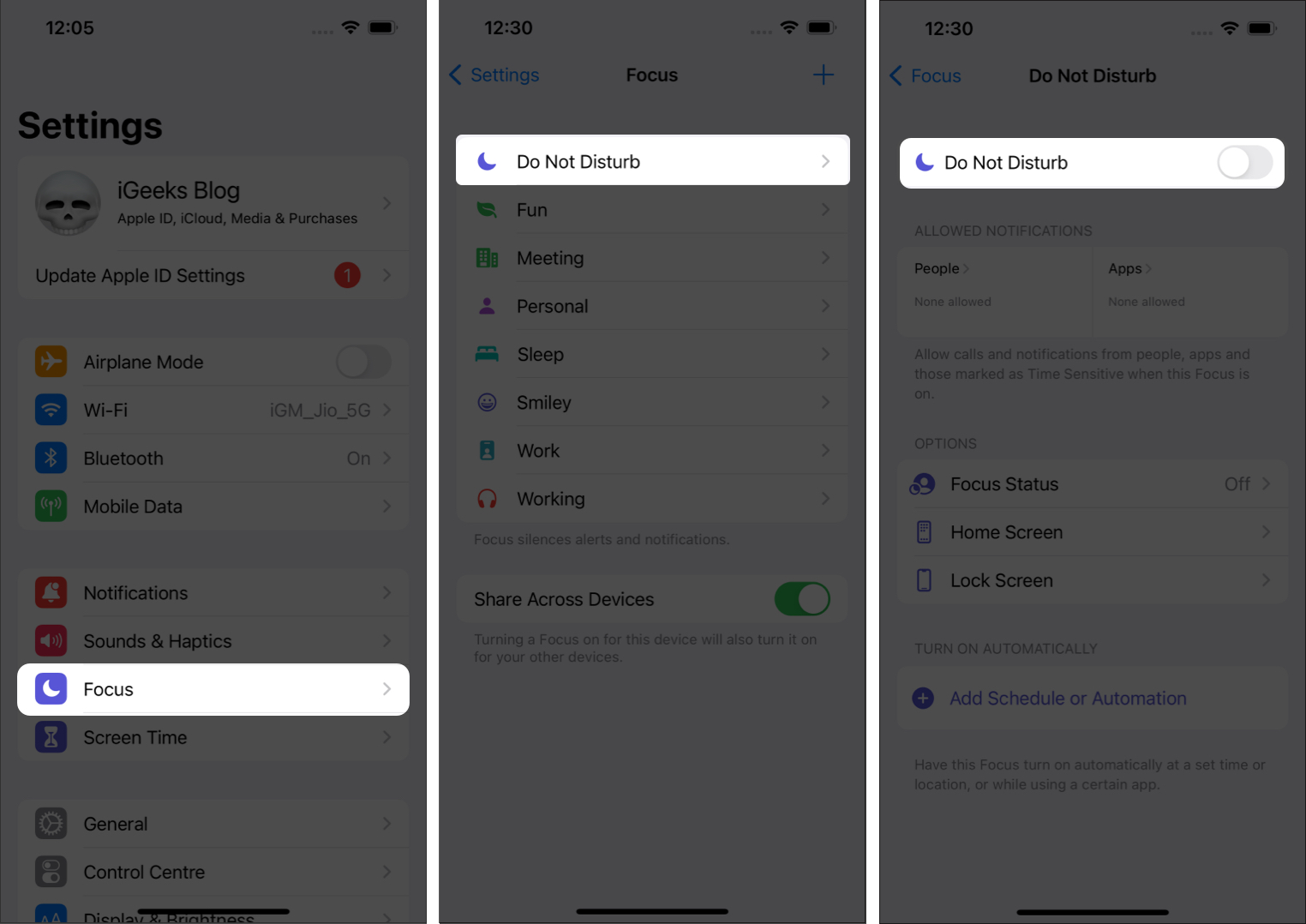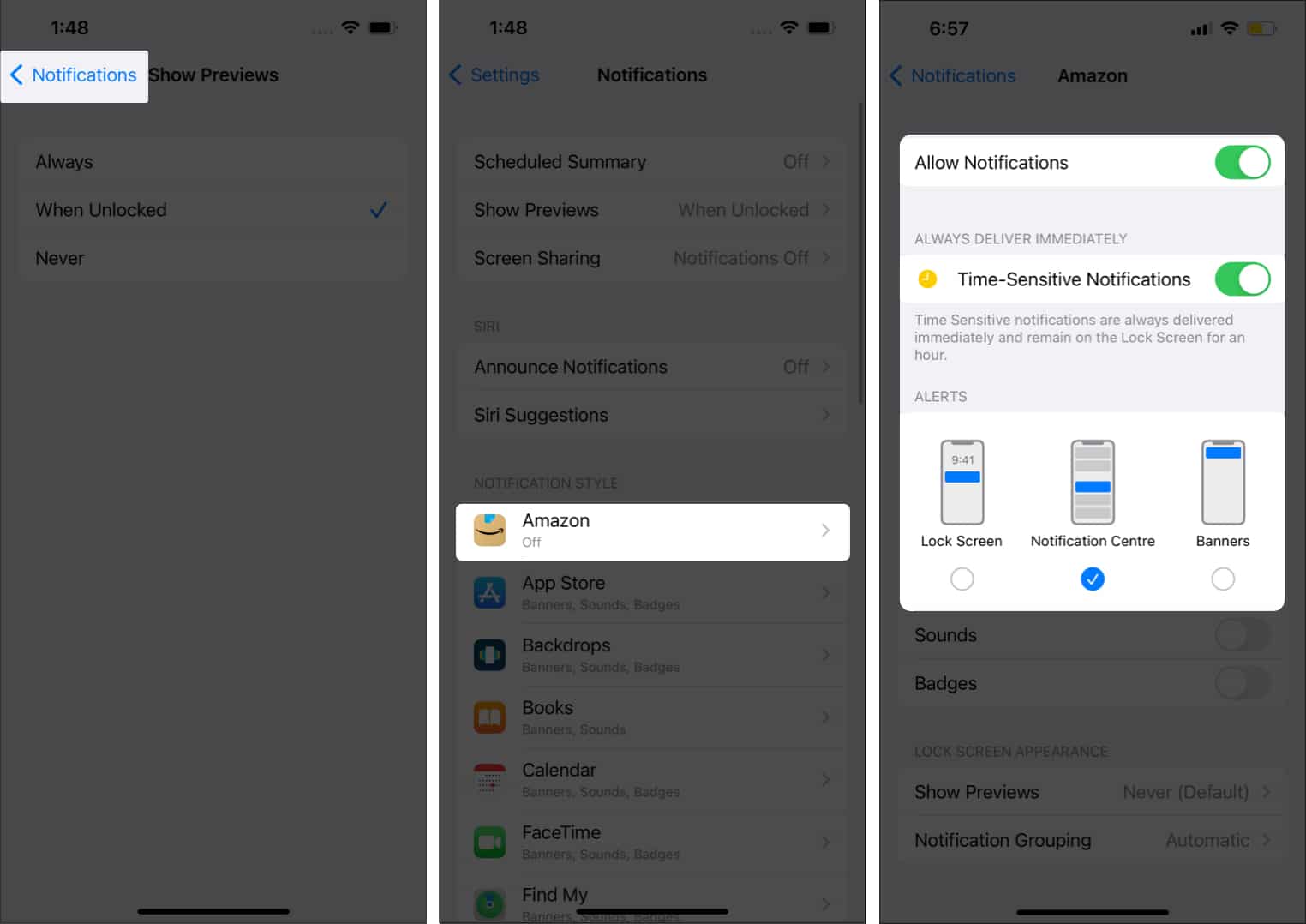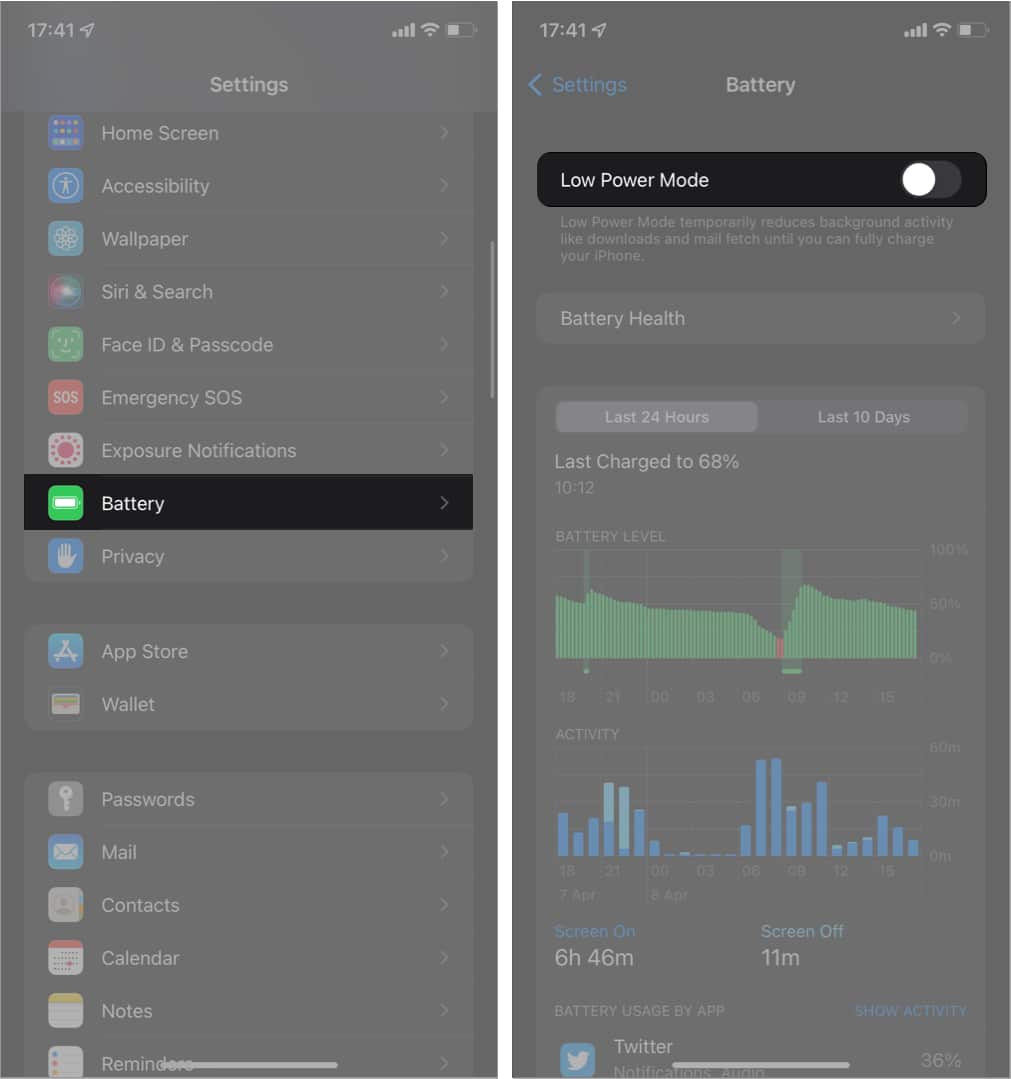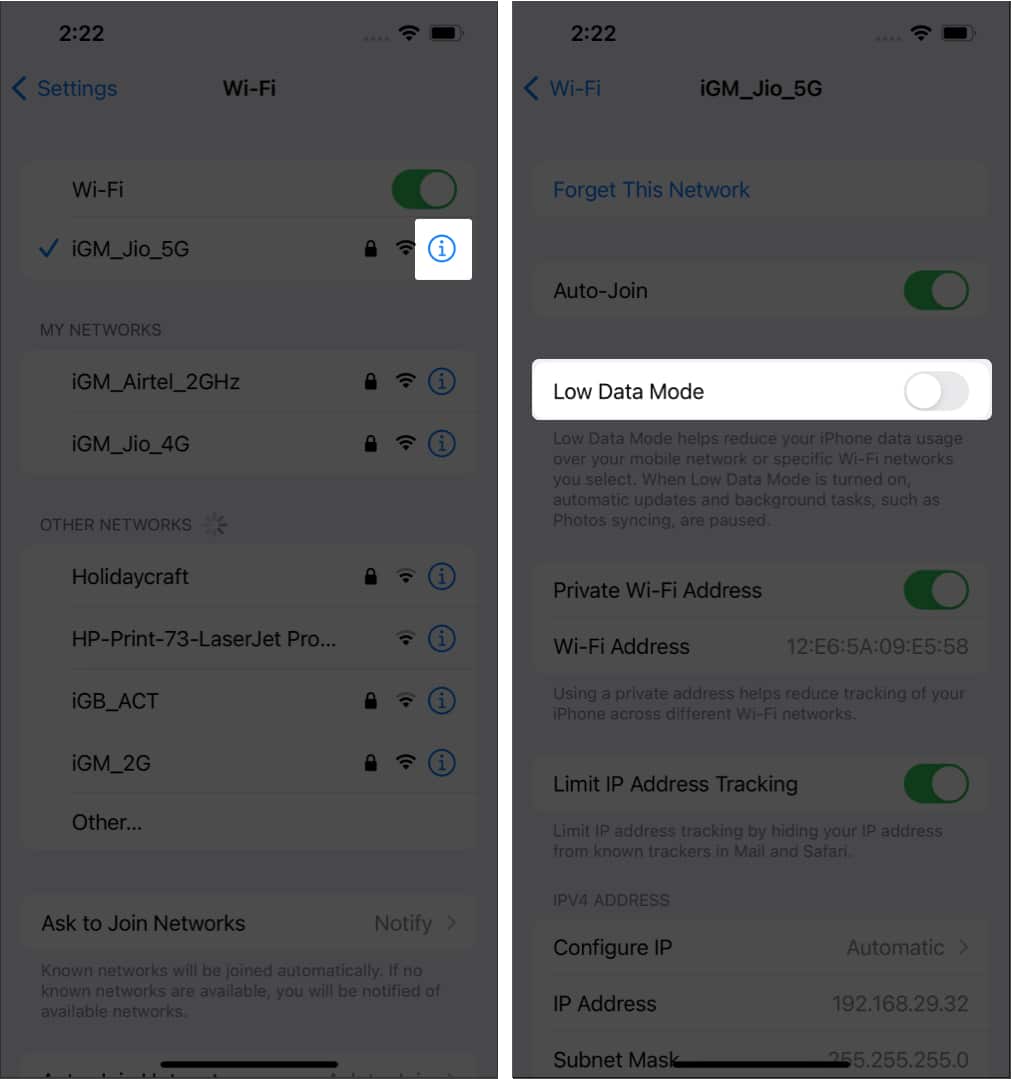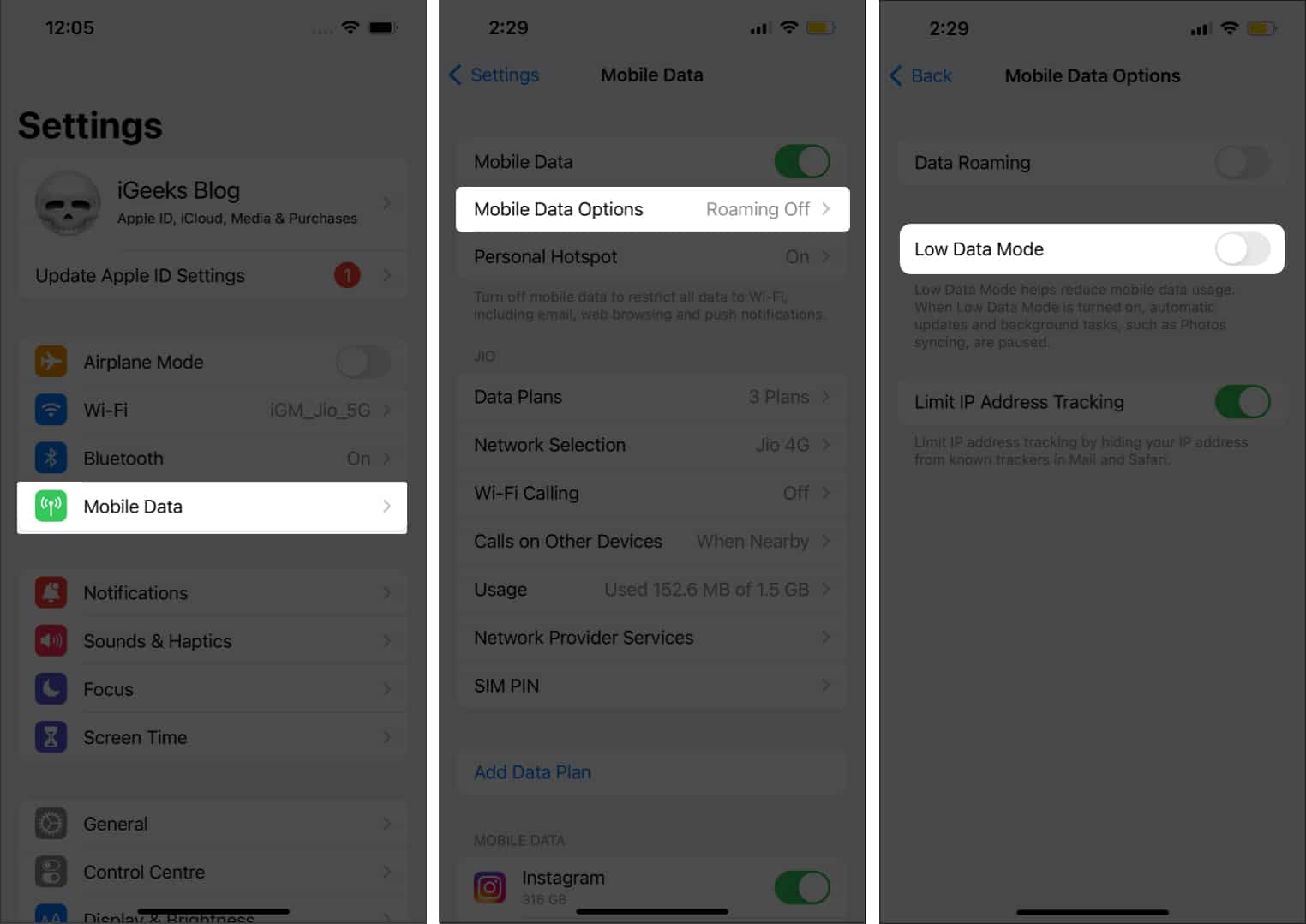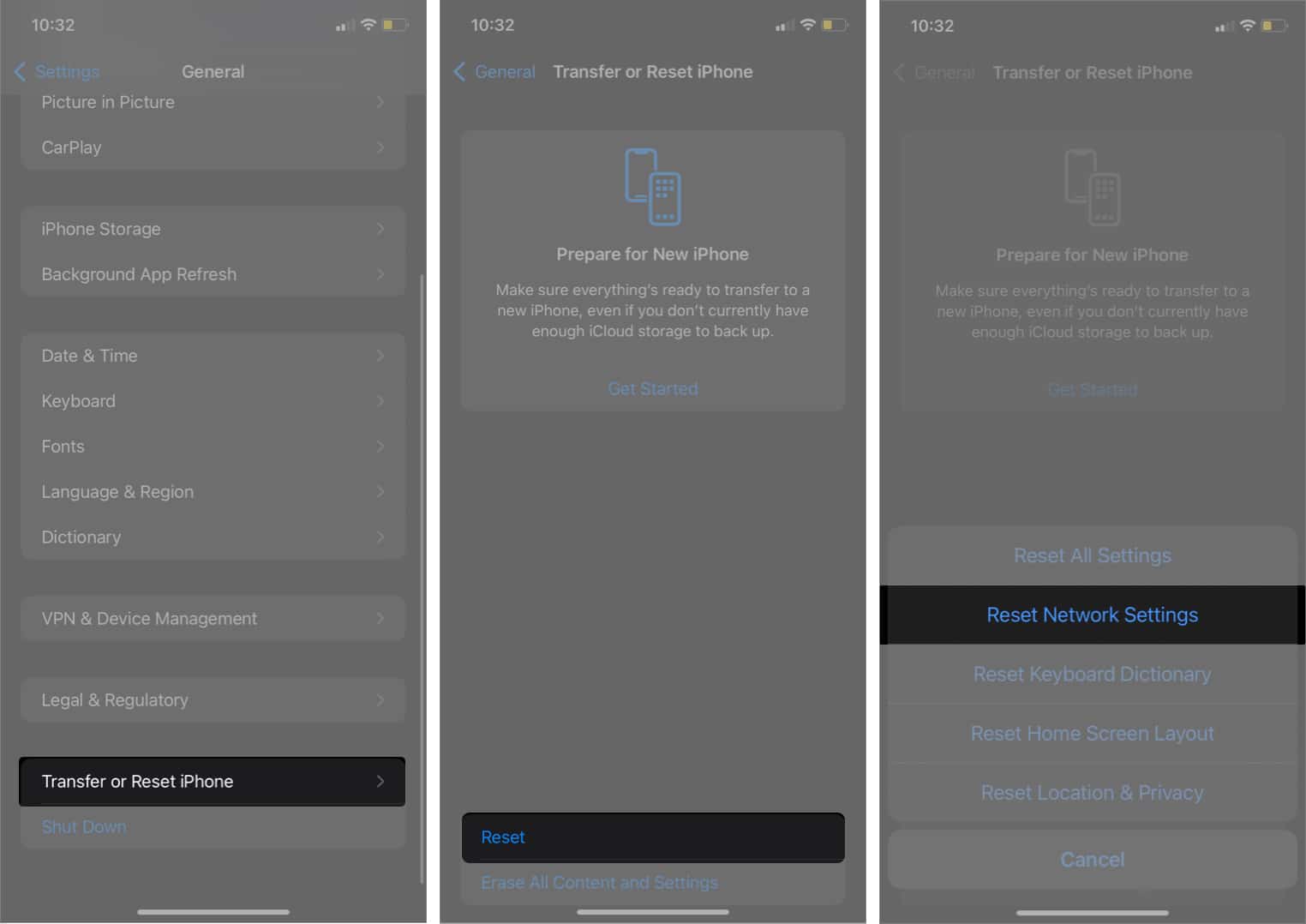Quand je me réveille, la première chose que je fais est de vérifier les notifications sur mon iPhone (je suis conscient que ce n’est pas une habitude saine). Mais il y a des moments où certaines notifications sont retardées, manquant ainsi des notifications urgentes. Si vous avez été confronté à des notifications retardées sur votre iPhone, cela peut être dû à de nombreuses raisons.
Lisez la suite pour comprendre ce qui cause le problème et comment le résoudre !
Pourquoi est-ce que je ne reçois pas de notifications sur mon iPhone ?
Le problème le plus important entraînant une notification retardée est une connexion Internet lente, à la fois cellulaire ou Wi-Fi. Une autre raison peut être si vous avez activé le mode données faibles sous les options Wi-Fi ou données mobiles.
L’activation du mode faible consommation retarde également les notifications car elle ne permet pas aux applications de s’exécuter en arrière-plan pour empêcher la batterie de se décharger rapidement. Surtout lorsque la batterie est inférieure à 20%, vous êtes susceptible de recevoir des notifications retardées.
Noter: Si vous ne recevez aucune notification, consultez notre explication sur la correction des notifications qui ne fonctionnent pas sur iPhone.
Comment réparer les notifications retardées sur iPhone
Maintenant que vous connaissez les multiples raisons du retard des notifications, voici 10 correctifs pour résoudre le problème.
1. Désactiver le résumé des notifications
Avec iOS 15, Apple a lancé une nouvelle fonctionnalité appelée Notification Summary. Il permet aux utilisateurs de programmer certains moments où ils recevront un résumé des notifications reçues toute la journée. Si vous êtes confronté à des notifications retardées, je vous suggère de désactiver cette fonctionnalité et, pour ce faire, de suivre les étapes ci-dessous.
- Ouvrir Réglages.
- Robinet Avis.
- Sélectionnez le Résumé planifié onglet et tournez-le désactivé sur l’écran suivant.
2. Éteignez NPD
Si vous avez activé Ne pas déranger, il est bien évident que vous ne recevrez pas de notifications. Il est également possible que vous ayez programmé l’activation automatique du NPD à une certaine heure et que les notifications s’affichent donc en retard. Voici comment vous pouvez le désactiver :
- Ouvrir Réglages.
- Robinet Se concentrer.
- Sélectionner Ne pas déranger.
- Maintenant, basculez-le désactivé.
3. Activez les notifications
Vous devez activer l’aperçu des notifications et vérifier et modifier les styles de notification.
- Ouvrir Réglages.
- Robinet Avis.
- Sélectionner Afficher les aperçus → sélectionner Toujours ou alors Une fois déverrouillé.
- Robinet <Notifications en haut à gauche pour revenir en arrière.
- Faites défiler jusqu’à application cela retarde les notifications.
- Une fois ouvert, activez Autoriser les notifications → sélectionner le style d’alerte.
4. Redémarrez votre iPhone
Redémarrer votre iPhone est une solution toujours recommandée car elle est connue pour résoudre les problèmes. Quel que soit l’iPhone que vous utilisez, reportez-vous à notre article sur la façon de redémarrer l’iPhone pour un guide étape par étape.
5. Vérifiez votre connexion cellulaire et Wi-Fi
Les applications comme Instagram, Snapchat, etc., ont besoin d’une connexion Internet. De même, ils n’enverraient des notifications que lorsqu’ils seraient connectés à Internet. Donc, si vous êtes confronté à des notifications tardives de telles applications, assurez-vous de vérifier votre connexion Internet. Faire cela:
- Convoquer Centre de contrôle:
- Sur iPhone avec Touch ID: Balayez vers le haut depuis le bas.
- Sur iPhone avec Face ID: balayez vers le haut depuis le haut.
- Vérifiez si vous êtes connecté à Données mobiles ou alors Wifi.
- Sinon, retournez-les sur.
6. Désactiver le mode basse consommation
L’activation du mode faible consommation empêche les applications de s’exécuter en arrière-plan. Il le fait pour éviter que la batterie ne se décharge. En préservant la durée de vie de la batterie, vous manquez les notifications des applications en arrière-plan. Désactivez le mode faible consommation si vous souhaitez recevoir des notifications en temps opportun. Voici comment procéder :
- Ouvrir Réglages.
- Aller vers Batterie.
- Désactiver Mode basse consommation.
7. Désactivez le mode de données faibles
Comme le mode faible consommation, le mode données faibles empêche les applications d’accéder à Internet en arrière-plan. Vous devez le désactiver à la fois dans les paramètres Wi-Fi et Données mobiles.
Pour le Wi-Fi,
- Ouvrir Réglages.
- Robinet Wifi.
- Appuyez sur le « je » icône située à côté du réseau connecté.
- Maintenant, désactivez Mode données faibles.
Pour les données mobiles,
- Ouvrir Réglages.
- Sélectionner Données mobiles/Cellulaire.
- Robinet Options de données mobiles/Données cellulaire.
- Maintenant, éteignez le Mode données faibles.
8. Mettre à jour les applications
Les bogues logiciels n’ont pas besoin d’être présentés. Parfois, les mises à jour des applications sont boguées, ce qui retarde ou empêche les notifications. Habituellement, les développeurs corrigent ces problèmes dès que possible. Si vous avez été confronté à des notifications retardées pour Instagram ou similaires, assurez-vous de mettre à jour l’application sur iPhone et même d’activer Mises à jour automatiques pour eux.
9. Vérifiez les mises à jour logicielles de l’iPhone
Tout comme les applications, iOS a aussi des bugs de temps en temps. Apple s’assure de corriger ces bogues en fournissant régulièrement des mises à jour logicielles. Consultez notre guide pour mettre à jour la version iOS de votre iPhone.
10. Réinitialiser les paramètres réseau
Si aucune des étapes ne porte ses fruits, vous devez réinitialiser les paramètres réseau car il peut y avoir un bogue dans les paramètres enregistrés. Bien que vous ne perdiez aucune donnée, n’oubliez pas de faire une sauvegarde de votre iPhone. Voici un guide pour vous aider à sauvegarder votre iPhone.
- Aller à Réglages → Général.
- Sélectionner Transférer ou réinitialiser l’iPhone → Réinitialiser les réglages réseau.
- Maintenant, appuyez sur Réinitialiser les réglages réseau.
- Entrer le le mot de passe pour confirmer votre sélection.
J’espère que ces étapes vous aideront à corriger les notifications retardées sur votre iPhone. Si vous rencontrez toujours des problèmes, faites-le nous savoir dans les commentaires ci-dessous et nous ferons de notre mieux pour vous aider.